CorelDraw X4做出抛物线的方法步骤
在CorelDRAW X4中制作抛物线的操作方法如下:

我们需要先单击顺数第五个工具。
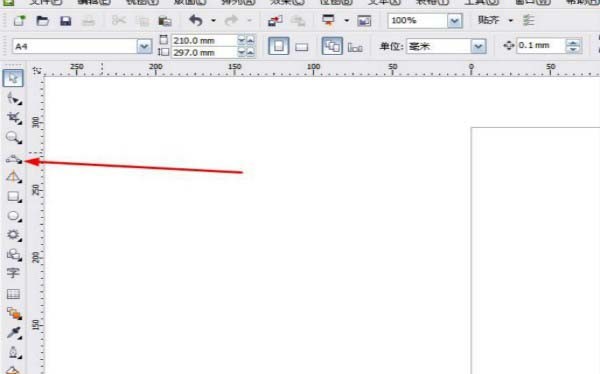
然后我们在下面的命令中选择“3点曲线”。
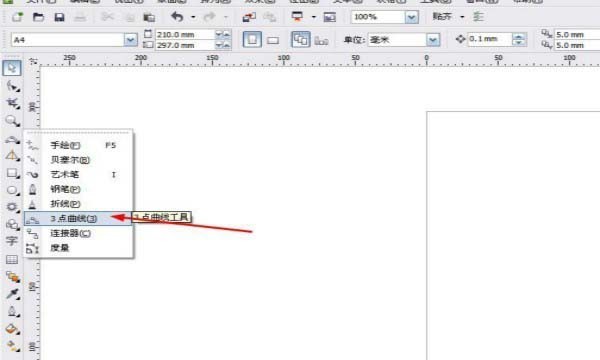
接着我们使用鼠标左键按住不动,先画出一条直线。
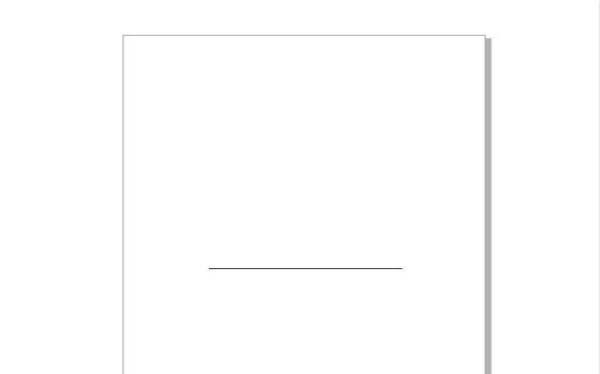
这时我们点击松开,画出第三点。
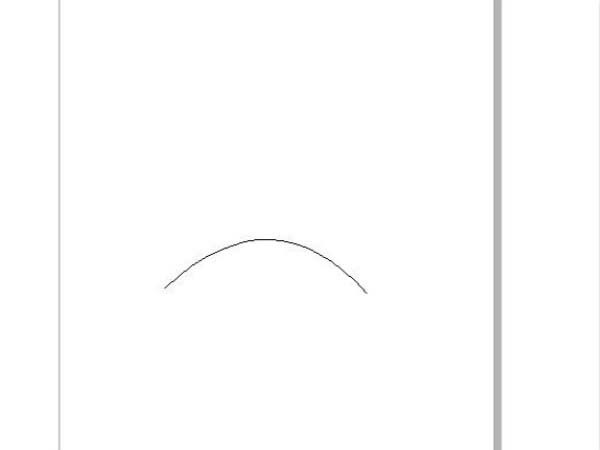
像图中的一样画出。
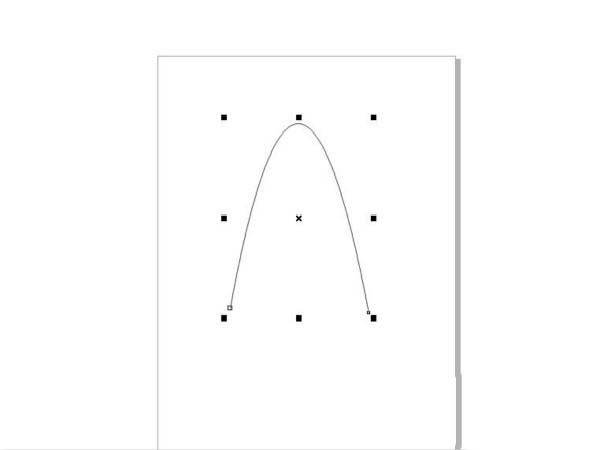
最后一步,抛物线就画出来了。
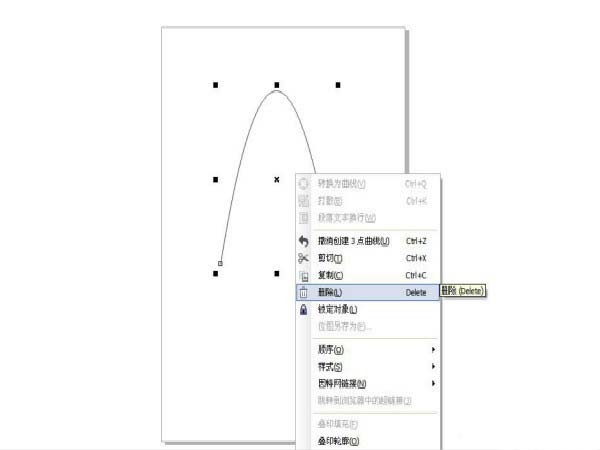
上文讲述的,朋友们是不是都学会了呀!
文章标题:CorelDraw X4做出抛物线的方法步骤
文章链接://www.hpwebtech.com/jiqiao/122020.html
为给用户提供更多有价值信息,ZOL下载站整理发布,如果有侵权请联系删除,转载请保留出处。
相关软件推荐
其他类似技巧
- 2025-01-20 06:38:01画图软件软件哪个好用 十款常用画图软件软件推荐
- 2025-01-18 06:28:01CorelDRAW X4操作技巧:从邮票齿状到立体效果
- 2025-01-14 08:52:02CorelDRAW X4操作全知道:从新建文件到对象移动与字体变色
- 2025-01-13 08:42:01CorelDRAW X4操作技巧:平面设计多领域应用的得力助手
- 2025-01-11 07:32:02画图软件软件哪个最好用 热门画图软件软件排行
- 2025-01-10 07:42:01画图软件软件下载 最热画图软件软件推荐
- 2025-01-07 07:56:02CorelDRAW X4操作全知道:技巧、入门及应用领域
- 2025-01-04 10:19:02画图软件软件推荐哪个 实用的画图软件软件推荐
- 2024-12-30 21:36:01画图软件软件哪个最好用 下载量高的画图软件软件排行榜
- 2024-12-30 11:45:02画图软件软件有哪些好用 免费画图软件软件推荐
CorelDRAW X4软件简介
coreldraw x4是一款专业的图形图像软件。coreldraw x4广泛地应用于商标设计、标志制作、排版及分色输出等等诸多领域。。ZOL提供coreldraw x4简体中文正式版下载。软件基础简介CorelDRAW Graphics Suite是一款由世界顶尖软件公司之一的加拿大的Corel公司开发的图形图像软件。其非凡的设计能力广泛地应用于商标设计、标志... 详细介绍»









